Книга: Ноутбук для ваших любимых родителей
Как написать письмо
Как написать письмо
Чтобы написать письмо, вам нужно:
1. Нажать на знак Новое письмо

Появится поле для ввода адреса и текста сообщения.
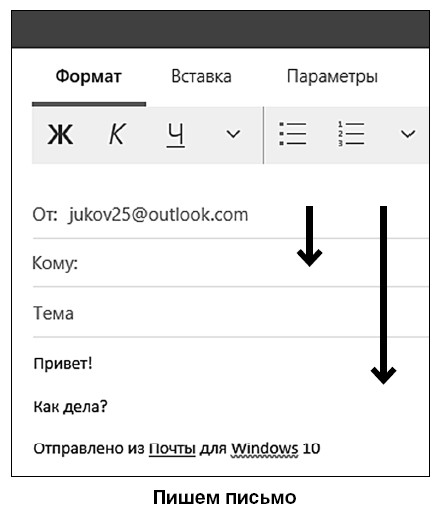
2. В поле Кому вписать адрес электронной почты.
Адрес электронной почты состоит из двух частей, которые разделены значком @. Первая часть – имя или логин вашего адресата, вторая – название его почтового сервера, например yandex.ru, gmail.com, mail.ru и т. д.
Чтобы выслать письмо одному или нескольким адресатам, вам нужно:
? написать один и несколько адресов в поле Кому. Адреса во втором случае пишем через запятую;
? также можно в поле Копия и Скрытая копия (СК) (при использовании этой функции получатель не увидит, что вы выслали это письмо кому-то еще) поставить еще один или несколько адресов. Например, если вам нужно отправить одно и то же письмо нескольким людям.
Внимание! Чтобы открылись поля копий, щелкните по значку копий в правом углу строчки Кому.

Откроется окошко.

3. При помощи левой клавиши поставить курсор в строчку Тема и напечатать название своего письма. Например: просьба.
4. Щелкнуть в большом нижнем белом поле, чтобы там появился курсор. И написать собственно текст письма.
5. После того как все написано, щелкнуть по значку Отправить на верхней панели.
6. Письмо отправлено.
Сразу же отвечаю на распространенный вопрос: отправленное письмо нельзя ни вернуть, ни исправить. Вы можете удалить его только из папки Отправленные своей почты, но тот, кому вы его отправили, письмо обязательно получит. Поэтому будьте внимательны при отправке. Проверьте правильность данных, корректность изложения, еще раз проверьте, того ли адресата вы указали – все эти предосторожности помогут вам избежать многих возможных неприятностей.
Как красиво оформить письмо
Работа с текстом в почтовой программе очень похожа на работу в программе WordPad, только в гораздо более сокращенном и упрощенном виде. Поэтому вы можете попробовать сами поизменять внешний вид вашего послания – «поиграть» с размером шрифта, внешним видом заголовков и т. д.
Отметим лишь, что при работе с письмом посередине верхней панели окна почты появляются три кнопки.
1. Формат. Это набор функций для оформления шрифта и текста.
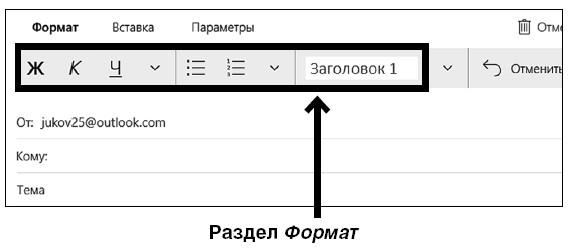
И здесь вы можете воспользоваться кнопкой со стрелочкой Отменить, которая позволяет при написании письма возвращаться к предыдущему действию. А кнопка Вернуть позволяет вернуться к отмененному действию.
2. Вставка. Кстати, многие пользователи говорят об этой функции, когда посылают письмо: «Я прикрепил вложение» (!), имея в виду вставленный в письмо файл. Как работать с этим окошком, мы рассмотрим подробнее чуть позже.
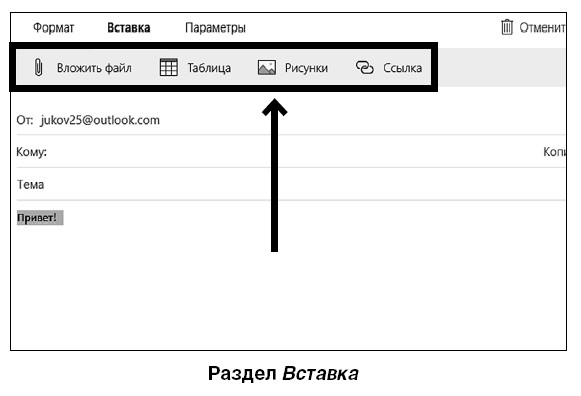
3. Раздел Параметры предназначен для работы с настройками проверки орфографии и словарями.
- Перестаньте пытаться написать идеальную документацию
- Сопроводительное письмо
- Как быстро ответить на письмо?
- Как написать и отправить письмо с сайта?
- Как ответить на письмо?
- Как написать письмо?
- Как оформить письмо?
- Как написать письмо, которое побудит людей к действиям и станет двигателем перемен
- Глава 12 Как написать деловое письмо и питч Упаковываем идеи
- 4. Правильное обращение Как написать интересное и убедительное письмо
- Как вставить смайлики?




